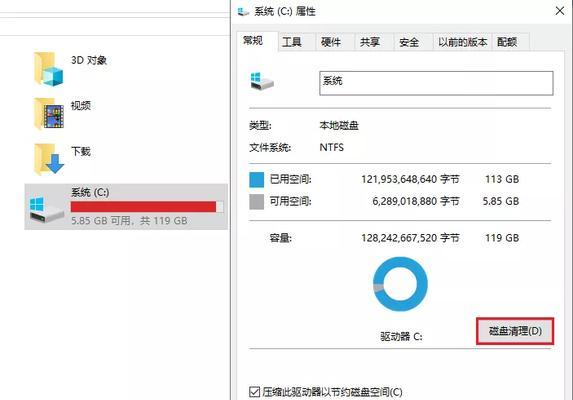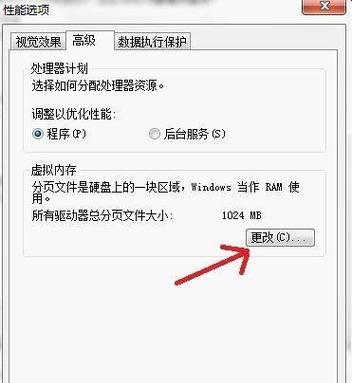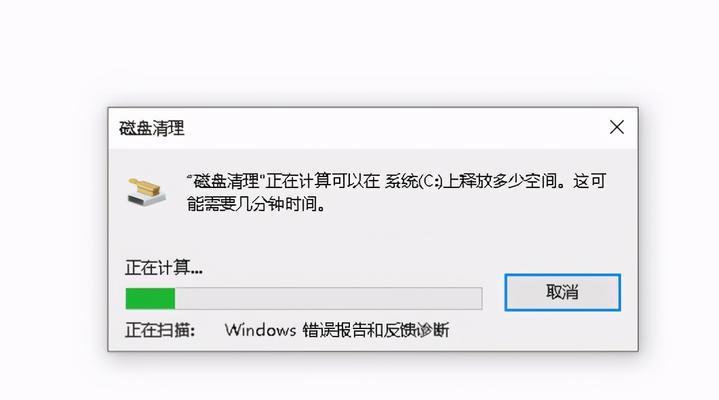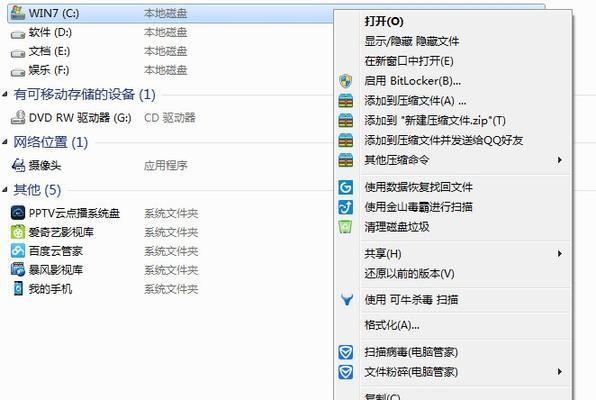随着我们在电脑上存储越来越多的文件和安装软件的需求增加,C盘空间不断被占满,导致电脑运行速度变慢,甚至无法正常运行。如何扩大C盘空间成为了一个重要的问题。

了解C盘空间的重要性
C盘是电脑系统的安装目录,几乎所有的软件和系统文件都存放在此处。C盘空间的大小直接影响到电脑的性能和稳定性。
清理临时文件释放空间
在C盘中,有许多临时文件堆积,占用了大量的空间。我们可以使用磁盘清理工具或手动删除这些临时文件来释放空间。
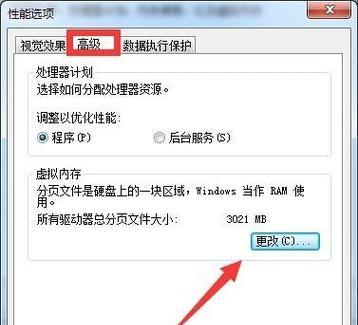
卸载不需要的程序
我们可以通过控制面板中的“程序和功能”来卸载那些我们不再需要的软件,从而释放C盘空间。
移动个人文件到其他分区
将个人文件(如照片、音乐等)移动到其他分区,可以有效地减少C盘的负担,并释放空间。
压缩文件和文件夹
对于一些不常用的文件和文件夹,我们可以使用系统自带的压缩工具进行压缩,从而减少文件占用的空间。
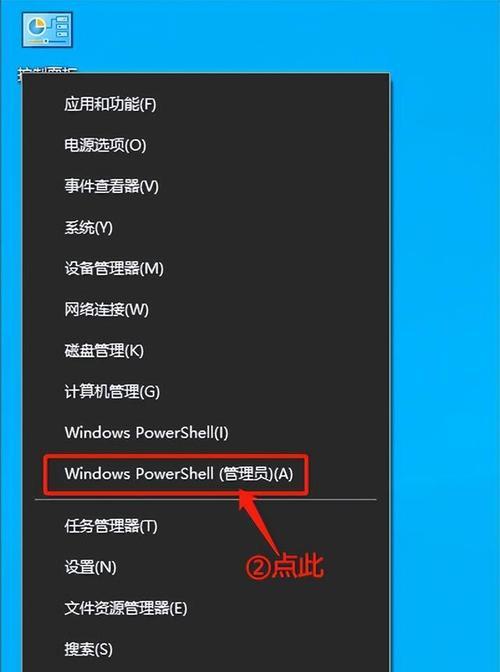
禁用休眠功能
电脑休眠功能会在C盘上创建一个与内存大小相等的休眠文件,占用了大量的空间。我们可以通过命令行或控制面板禁用休眠功能,释放C盘空间。
清理回收站
回收站中的文件虽然被删除,但仍占用磁盘空间。我们可以定期清空回收站,从而释放C盘空间。
移动虚拟内存到其他分区
将虚拟内存(即页面文件)从C盘移动到其他分区,可以减少C盘的占用并提升系统性能。
禁用系统还原
系统还原功能会在C盘上创建还原点,占用了大量的空间。我们可以禁用系统还原或限制其使用空间来释放C盘空间。
删除不需要的备份文件
一些备份文件可能会占用大量的空间,我们可以手动删除这些不再需要的备份文件,从而扩大C盘空间。
重分区扩大C盘空间
当C盘空间严重不足时,我们可以使用磁盘分区软件来重新分区,并将其他分区空间合并到C盘中。
增加硬盘空间
如果以上方法无法满足需求,我们还可以考虑更换更大容量的硬盘来扩大C盘空间。
定期维护和清理C盘
定期进行C盘维护和清理工作是保持电脑良好性能的重要步骤,可以防止C盘空间再次被占满。
注意安装软件时选择安装目录
在安装软件时,尽量选择其他分区作为安装目录,以减少对C盘的压力,保持C盘空间的充足。
通过清理临时文件、卸载不需要的程序、移动个人文件、压缩文件和文件夹等方法,我们可以有效地扩大C盘空间,提升电脑性能和稳定性。同时,定期维护和清理C盘也是保持电脑良好状态的关键步骤。记住这些方法,您将能够更好地管理C盘空间,使电脑始终保持最佳状态。